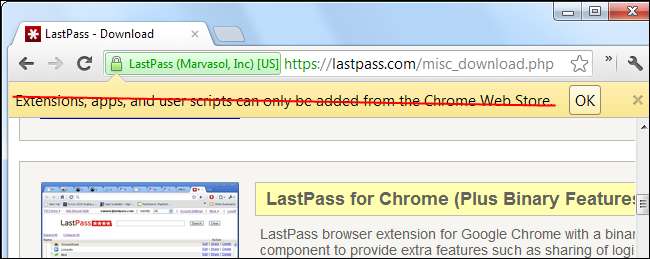
Chrome वेब स्टोर के बाहर से एक्सटेंशन इंस्टॉल करने का प्रयास करें और Chrome आपको बताएगा कि एक्सटेंशन "केवल Chrome वेब स्टोर से ही जोड़ा जा सकता है।" हालाँकि, यह संदेश गलत है - आप अभी भी कहीं और से एक्सटेंशन इंस्टॉल कर सकते हैं।
यह प्रतिबंध दुर्भावनापूर्ण वेबसाइटों को खराब एक्सटेंशन, एप्लिकेशन और उपयोगकर्ता स्क्रिप्ट स्थापित करने से रोकने के लिए है। आपको उदाहरण के लिए केवल उन वैध वेबसाइटों से एक्सटेंशन इंस्टॉल करना चाहिए जिन पर आप भरोसा करते हैं - लास्टपास वेबसाइट।
एक एक्सटेंशन स्थापित करना
एक्सटेंशन को मैन्युअल रूप से इंस्टॉल करने के लिए, रिंच मेनू पर क्लिक करें, टूल्स को इंगित करें, और एक्सटेंशन्स पेज को खोलने के लिए एक्सटेंशन्स का चयन करें।
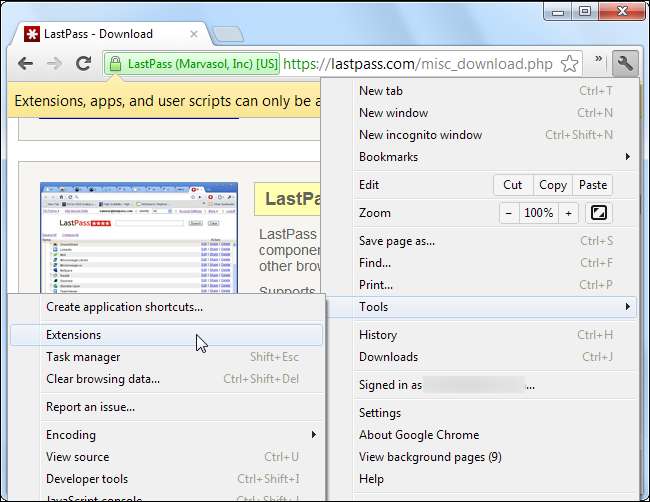
यदि आप संदेश देख रहे हैं, तो Chrome आपके कंप्यूटर पर एक्सटेंशन, ऐप या उपयोगकर्ता स्क्रिप्ट पहले ही डाउनलोड कर चुका है। आपको यह क्रोम के डिफ़ॉल्ट डाउनलोड फ़ोल्डर में मिलेगा। एक्सटेंशन और ऐप्स में .crx फ़ाइल एक्सटेंशन है, जबकि उपयोगकर्ता स्क्रिप्ट में .user.js फ़ाइल एक्सटेंशन है।
यदि यह आपके कंप्यूटर पर डाउनलोड नहीं हुआ है, तो पृष्ठ पर एक्सटेंशन इंस्टॉलेशन लिंक पर राइट-क्लिक करें और इसे अपने कंप्यूटर पर सहेजने के लिए इस रूप में सहेजें विकल्प का उपयोग करें।
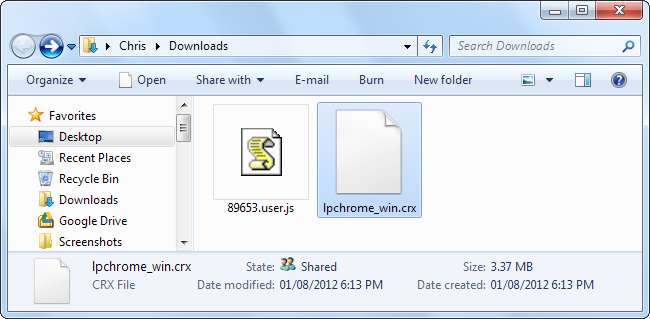
इसे स्थापित करने के लिए एक्सटेंशन पृष्ठ पर CRX (या user.js) फ़ाइल को खींचें और छोड़ें।
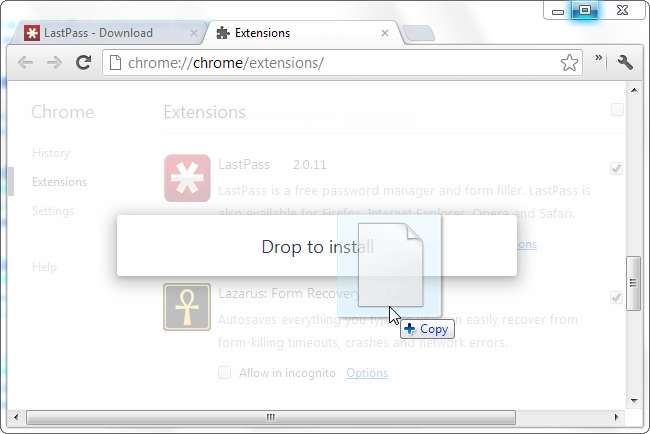
आपको एक्सटेंशन की स्थापना की पुष्टि करने के लिए कहा जाएगा, जैसे कि आपने इसे Chrome वेब स्टोर से इंस्टॉल किया हो।
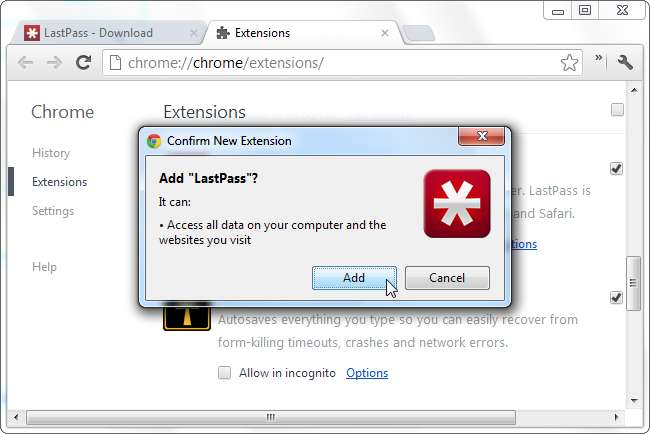
हमेशा Chrome वेब स्टोर के बाहर से एक्सटेंशन की अनुमति दें
यदि आप अक्सर वेब स्टोर के बाहर से एक्सटेंशन इंस्टॉल करते हैं, तो आप कमांड-लाइन फ्लैग को जोड़कर किसी भी वेबसाइट से एक्सटेंशन इंस्टॉलेशन की अनुमति दे सकते हैं।
कमांड-लाइन विकल्प जोड़ने के लिए, आपको क्रोम शॉर्टकट के गुणों को संपादित करना होगा। विंडोज 7 पर इन तक पहुँचने के लिए, यह मानते हुए कि आप अपने टास्कबार से क्रोम लॉन्च करते हैं, अपने टास्कबार पर क्रोम आइकन पर राइट-क्लिक करें, दिखाई देने वाले मेनू में Google क्रोम पर राइट-क्लिक करें और गुण चुनें।
यदि आप अपने प्रारंभ मेनू या अपने डेस्कटॉप से Chrome लॉन्च करते हैं, तो इसके बजाय अपने प्रारंभ मेनू या डेस्कटॉप पर शॉर्टकट पर राइट-क्लिक करें।
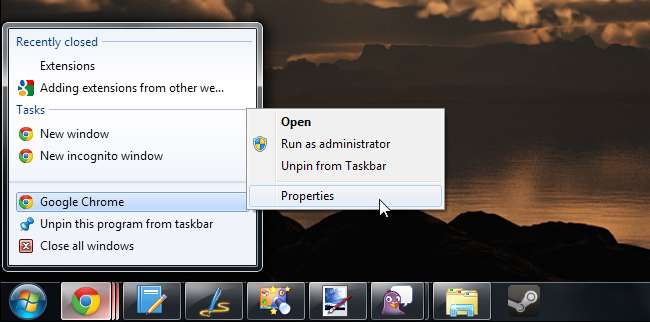
शॉर्टकट टैब का चयन करें और लक्ष्य बॉक्स के अंत में निम्नलिखित पाठ जोड़ें:
सक्षम करें-आसान ऑफ दुकान विस्तार से स्थापित
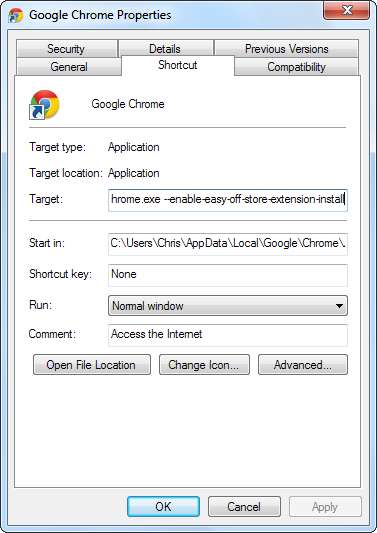
इस सेटिंग को बदलने के बाद, सभी क्रोम विंडो बंद करें और आपके द्वारा संशोधित शॉर्टकट से क्रोम लॉन्च करें। Chrome यह सुनिश्चित करने के लिए कि Chrome पृष्ठभूमि में नहीं चल रहा है, को बंद करने के बाद आप कुछ क्षण रुकना चाह सकते हैं
वेब पेज से एक्सटेंशन इंस्टॉल करने का प्रयास करें और आपको एक परिचित इंस्टॉलेशन शीघ्र दिखाई देगा - एक्सटेंशन इंस्टॉल करना जारी रखें पर क्लिक करें।
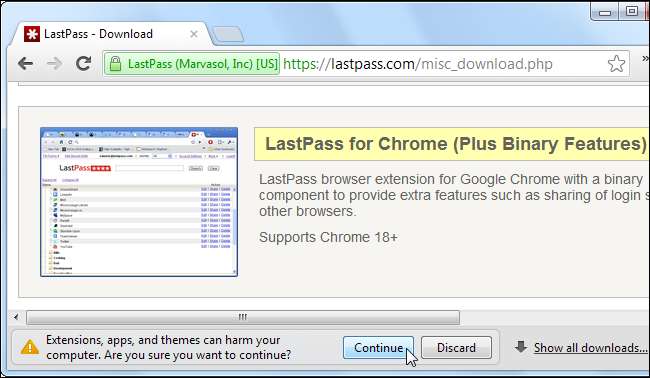
Chrome नीतियां बदलना
Chrome में सिस्टम एडमिनिस्ट्रेटर के लिए डिज़ाइन की गई पॉलिसी सेटिंग्स शामिल हैं। यदि आप अपने व्यवसाय में Chrome का उपयोग करते हैं और एक विशिष्ट वेबसाइट या दो से एक्सटेंशन इंस्टॉलेशन की अनुमति देना चाहते हैं, तो आप Chrome की नीतियों को संशोधित कर सकते हैं। यह सेटिंग विंडोज पर रजिस्ट्री में और मैक और लिनक्स पर क्रोम की प्राथमिकताओं की फाइलों में बदल जाती है।
उदाहरण के लिए, Windows पर, आप अंतिम रजिस्ट्री प्रविष्टि को अंतिम स्थापना से जोड़ने की अनुमति दे सकते हैं।
सॉफ्टवेयर \ नीतियाँ \ Google \ Chrome \ ExtensionInstallSources \ 1 = "https://lastpass.com/*"
इस Chrome नीति सेटिंग और अन्य Chrome नीति सेटिंग के बारे में अधिक जानकारी के लिए, से परामर्श करें नीति सूची पृष्ठ क्रोमियम प्रोजेक्ट की वेबसाइट पर







